- Scoprire EaseUS
- Chi Siamo
- Recensioni & Premi
- Contatta EaseUS
- Rivenditore
- Affiliato
- Mio Conto
- Sconto Education
EaseUS AppMove
Libera Spazio sull'Unità C e Ottieni Prestazioni Migliori
Quando l'unità C diventa ingombra e rallenta il tuo PC, puoi provare EaseUS AppMove per trasferire i programmi installati dall'unità C a un'altra unità per liberare lo spazio sull'unità C.
Aggiorna a Nuovo Disco Senza Reinstallazione dei Programmi
Quando vuoi passare a un disco rigido più grande o a un SSD più veloce, puoi provare EaseUS AppMove per migrare i programmi installati sulla nuova unità.
Reinstalla Sistema Windows Senza Perdere dei Programmi
Quando sei costretto a ripristinare il tuo PC o reinstallare il sistema Windows per risolvere alcuni errori critici o problemi di prestazioni, puoi utilizzare EaseUS AppMove per trasferire tutti i programmi su una nuova unità. È il modo migliore per evitare la reinstallazione dell'app.
Sposta Programmi da un Disco/Partizione Guasto a Uno Nuovo
Se un disco o una partizione si guasta, puoi utilizzare EaseUS AppMove per spostare i programmi e i dati installati in una nuova partizione per assicurarti che possano continuare ad accedere e utilizzare i propri file.
EaseUS AppMove ti aiuta a eliminare facilmente i file indesiderati, disinstallare e riparare le tue app e dare al tuo PC un notevole incremento delle prestazioni.
Pulire in Modo Sicuro i File di Sistema Inutili
Recupera spazio prezioso sul disco rigido rimuovendo i file di sistema che non sono più necessari per il funzionamento del sistema operativo: vecchi file di installazione, residui di Windows Update, driver di dispositivo obsoleti e altro ancora.
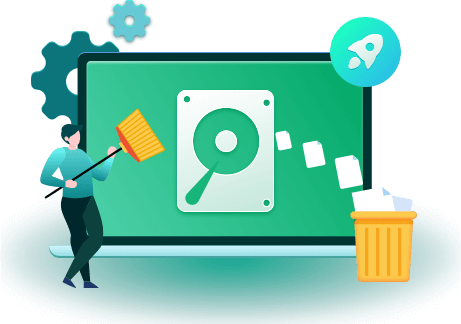
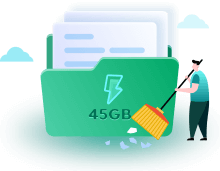
Rimuovere Rapidamente File Inutili di Grandi Dimensioni
Cerca e rimuovi i file nascosti dell'unità di archiviazione occupando grandi quantità di spazio. Potrebbero essere file di registro, file temporanei o pacchetto di installazione per programmi che hai già installato.

Disinstallare o Riparare Correttamente i Programmi
Rimuovi facilmente i programmi non necessarie per risparmiare spazio su disco. Correggi o modifica le tue app danneggiate per farle funzionare correttamente.
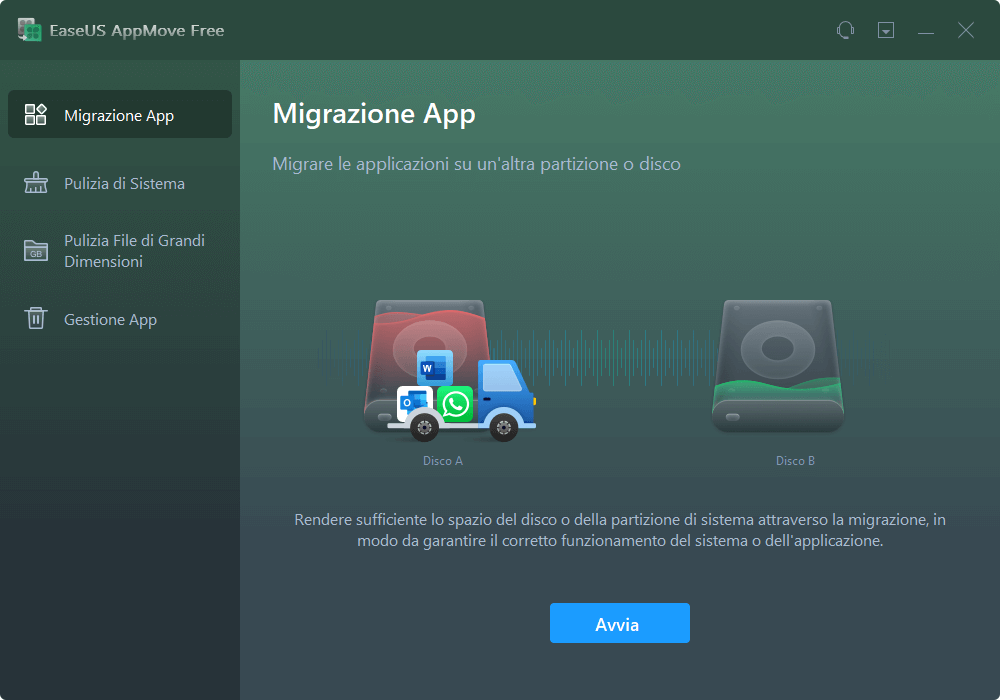
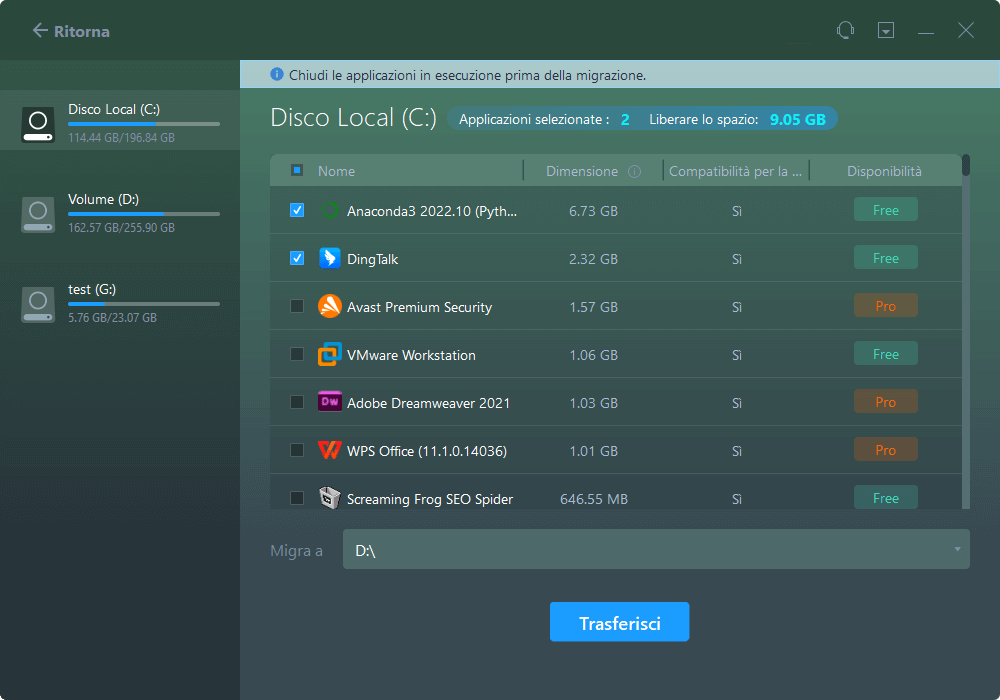
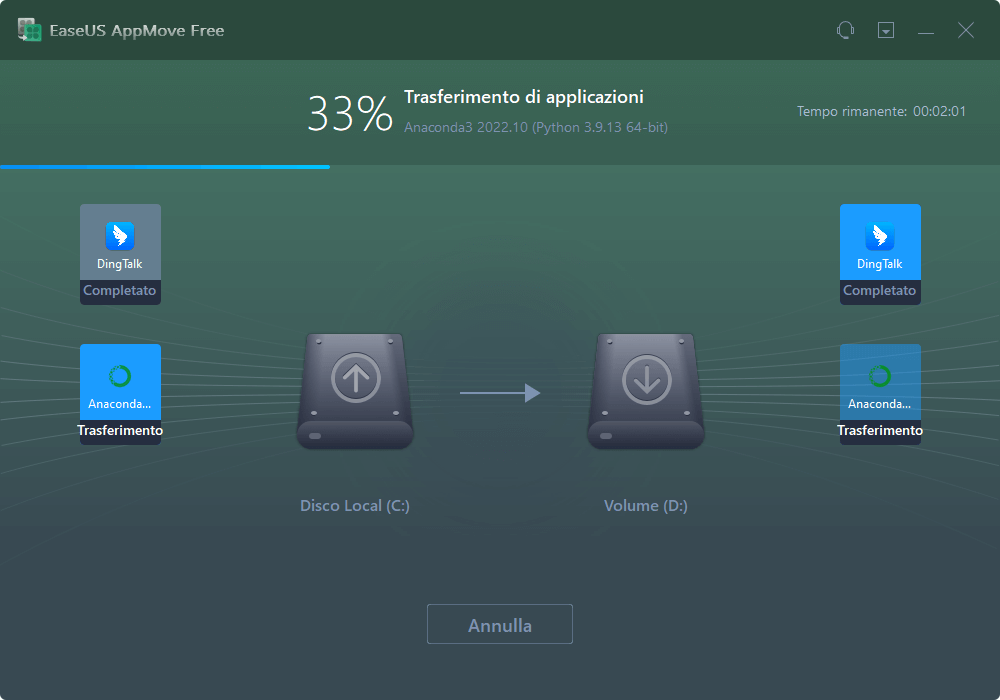
Passaggio 1. Esegui EaseUS AppMove sul PC
Vai su "Migrazione App" e fai clic su "Avvia" per continuare.
Passaggio 2. Seleziona programmi che vuoi spostare
Tick the C drive and select programs that you want to transfer.
Passaggio 3. Seleziona il disco di destinazione per iniziare il trasferimento
Seleziona un altro disco sul PC come la destinazione, clicca "Trasferisce" a iniziare il processo.
Cosa c'è di nuovo in Versione 2.0.0
Domande Frequenti su EaseUS AppMove
Si certo. Se cerchi un app mover gratuito online, otterrai un lungo elenco di software di migrazione delle applicazioni gratuiti che funzionano per spostare le app installate dall'unità C a un'altra unità. Tuttavia, se non hai familiarità con tale strumento, ecco un elenco di suggerimenti per definire e selezionare il software App mover gratuito:
Certo, EaseUS AppMove non solo ti consente di liberare spazio sull'unità C spostando le app installate dall'unità C alle partizioni D, E, F. Puoi anche applicare questo software per migrare i programmi da un disco a un altro nuovo disco, ad esempio da HDD a SSD o da un piccolo HDD a un HDD più grande senza reinstallare né problemi di avvio del software.
Ecco un elenco di suggerimenti da selezionare e definire se il software di trasferimento app è il migliore per te:
Certo, sì e puoi. EaseUS AppMove con la sua funzione di migrazione delle app può aiutarti a trasferire e spostare in modo efficiente i giochi installati dall'unità C a un SSD più nuovo e più veloce, facendo in modo che i giochi si avviino e funzionino senza problemi sul nuovo disco SSD.
Ecco un elenco di situazioni che puoi prendere in considerazione come momento in cui devi spostare le app installate dall'unità C a un disco o partizione non di sistema con un software o programma di trasferimento di app professionale: